电脑内存和显卡速度调整方法是什么?
- 数码知识
- 2025-03-27
- 6
在数字时代,电脑的内存和显卡速度对整体性能起着至关重要的作用。优化这些硬件组件可以显著提升你的电脑使用体验,无论是游戏、图形设计还是日常办公。但如何正确且安全地调整它们的速度呢?本文将指导各位爱好者与专业人士,一步步深入探讨电脑内存和显卡速度的调整方法。
电脑内存速度调整方法
内存速度是指内存条数据处理的快慢,它直接影响系统的响应速度和多任务处理能力。调整内存速度通常涉及到超频,但这也意味着可能增加系统不稳定的风险。
1.进入BIOS设置
开机时按特定键进入BIOS(通常是Del键、F2或F10键,具体按键可能因主板不同而异)。找到“Advanced”选项,然后选择“CPUConfiguration”或“Chipset”,再找到“DRAMConfiguration”设置。
2.调整内存频率
在BIOS中找到内存频率设置,可以调整为官方推荐值以上以达到超频,但不建议超过20%。如果原频率是2133MHz,尝试设置为2400MHz。
3.调节内存时序
内存时序表示内存读写操作的延迟时间。较低的时序值代表更快的响应速度。在BIOS中找到“CASLatency”、“tRCD”、“tRP”和“tRAS”等参数进行调整。
4.电压调节
超频可能会需要更多的电压,找到“MemoryVoltage”或“DRAMVoltage”设置,按需增加电压以稳定系统。但请注意,不建议大幅度增加电压,以免影响内存条寿命。
5.保存设置并重启
完成设置后,保存更改并退出BIOS。电脑将自动重启,进入Windows系统。你可能需要安装内存超频软件来监控和优化内存性能。
6.监控内存性能
使用硬件监控工具,如HWMonitor或MSIAfterburner,来检查系统是否稳定运行,以及温度、电压等参数是否处于安全范围内。
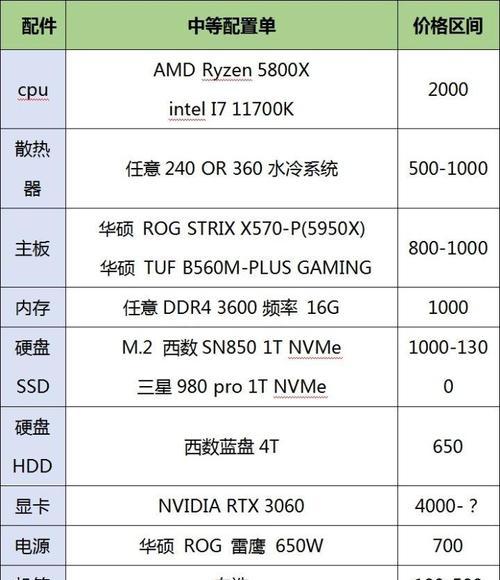
显卡速度调整方法
显卡速度调整通常指的是显卡的GPU核心频率和显存频率的超频,使显卡在高负载下仍能发挥最佳性能。
1.选择显卡超频软件
常用的显卡超频软件有NVIDIA的GeForceExperience、AMD的RadeonSoftware等。安装并打开相应的软件。
2.调节核心频率
在显卡超频软件中,找到“超频”或“OC”相关选项,首先提升核心频率。一般建议每次增加5-10MHz,观察系统稳定性。
3.调整显存频率
显存频率的调整也对性能提升有影响。在超频软件中找到显存频率设置,逐步提升。
4.使用预设配置文件
对于初学者,使用预设的超频配置文件可能是个好选择,这可以快速提升显卡性能。
5.测试稳定性和性能
在每次调整之后,运行3DMark或与你的应用场景相符合的测试软件,确保系统可以在新频率下稳定运行。
6.备份当前设置
在超频后,别忘了保存当前的超频配置,以便在出现不稳定时迅速回退到安全状态。
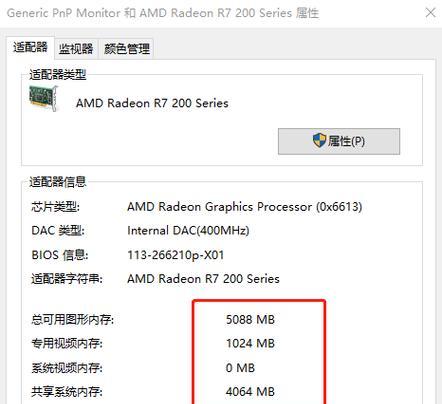
注意事项和常见问题
超频有风险:超频可能会导致系统不稳定、蓝屏或者硬件损坏。务必要在了解充分的情况下谨慎进行。
散热问题:超频会增加发热量,务必确保你的电脑散热系统足够强大,防止过热。
保修问题:超频可能会影响硬件的保修条款,因此在超频前请了解清楚厂商的保修政策。
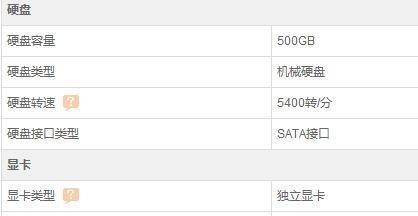
结语
本文详细介绍了电脑内存和显卡速度调整的方法,并强调了需要注意的安全性和稳定性问题。只要遵循正确步骤,并保证足够的散热和电源供应,调整内存和显卡速度可以为你的电脑性能带来明显的提升。建议读者在进行任何硬件调整前确保了解相关知识,并视个人需要谨慎操作。通过以上,你可以更好地掌握电脑性能优化的艺术,享受更加流畅的使用体验。
版权声明:本文内容由互联网用户自发贡献,该文观点仅代表作者本人。本站仅提供信息存储空间服务,不拥有所有权,不承担相关法律责任。如发现本站有涉嫌抄袭侵权/违法违规的内容, 请发送邮件至 3561739510@qq.com 举报,一经查实,本站将立刻删除。
下一篇:cod手游什么加速器效果最好?